- Unity 사용자 매뉴얼 2021.3(LTS)
- 플랫폼 개발
- Android
- Android용 빌드 및 배포
- Android용 디지털 배포 서비스
- Google Play에 전송
Google Play에 전송
이 페이지는 Google Play 전용 전송 요구 사항과 고려 사항에 관한 정보를 포함하고 있습니다.
Google Play에 애플리케이션을 퍼블리시하는 방법에 대한 자세한 내용은 Google Play를 참조하십시오.
요구 사항 배포
Google Play에는 애플리케이션을 퍼블리시하기 전에 반드시 충족해야 하는 요구 사항이 있습니다. 이 섹션에서는 Google Play 전용 요구 사항을 설명하고 이 요구 사항을 충족하는 방법을 설명합니다.
Android 앱 번들
Google Play에서는 새로운 앱이 APK가 아닌 Android 앱 번들 (AAB)이어야 합니다. 그 이유에 관한 자세한 내용은 The future of Android App Bundles is here를 참조하십시오.
애플리케이션이 AAB가 되도록 설정하려면 다음 단계를 따르십시오.
- Edit > Project Settings를 선택합니다.
- Project settings 창에서 Player 탭을 선택한 다음 아래와 같이 Android Player Settings를 엽니다.
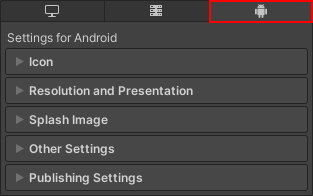
- Publishing Settings 섹션에서 Split Application Binary를 활성화합니다.
- File > Build Settings을 선택합니다.
- Platform 창의 플랫폼 리스트에서 Android를 선택합니다.
- Build App Bundle (Google Play)을 활성화합니다. 프로젝트를 익스포트하여 Android Studio에서 빌드하고자 하는 경우 Export Project를 활성화한 다음 Export for App Bundle을 활성화합니다.
이렇게 하면 애플리케이션을 빌드할 때 Unity는 애플리케이션을 AAB로 빌드합니다.
애플리케이션 크기
Google Play는 애플리케이션의 설치 크기를 제한합니다. 다음 표에서는 각 애플리케이션 타입에 대한 Google Play의 크기 제한을 설명합니다.
| 애플리케이션 타입 | 크기 제한 |
|---|---|
| APK | 애플리케이션 바이너리를 분할하거나 커스텀 확장 파일을 사용하는 경우 APK는 반드시 100MB보다 작아야 하며 확장 파일은 반드시 2GB보다 작아야 합니다. 그렇지 않으면 APK는 100MB보다 작아야 합니다. |
| AAB | 애플리케이션 바이너리를 분할하거나 커스텀 에셋 팩을 사용하는 경우 AAB 안의 기본 모듈은 반드시 150MB보다 작아야 하며 에셋 팩은 반드시 Android의 다운로드 크기 제한 문서에 기술된 파일 크기에 맞아야 합니다. 그렇지 않으면 AAB는 반드시 150MB보다 작아야 합니다. |
애플리케이션의 설치 크기를 최적화하는 방법에 대한 자세한 내용은 배포 크기를 참조하십시오.
64비트 아키텍처
Google Play에서 애플리케이션은 64비트 아키텍처를 지원해야 합니다. 자세한 내용은 64비트 아키텍처 지원을 참조하십시오. 애플리케이션이 64비트 아키텍처를 지원하게 하려면 다음 단계를 따르십시오.
- Edit > Project Settings를 선택합니다.
- Project settings 창에서 Player 탭을 선택한 다음 아래와 같이 Android Player Settings를 엽니다.
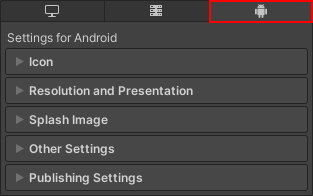
- Other Settings 섹션에서 ARM64를 활성화합니다. 애플리케이션이 Chrome OS를 타겟으로 하는 경우 x86–64(Chrome OS도 마찬가지)를 활성화합니다. 참고: 프로젝트가 IL2CPP 스크립팅 백엔드를 사용하는 경우에만 이 설정과 상호작용할 수 있습니다.
타겟 API
Google Play에서는 애플리케이션이 최소 타겟 API를 지원해야 합니다. 현재 최소 타겟 API에 대한 자세한 내용은 Google Play의 타겟 API 수준 요구사항 충족하기를 참조하십시오.
애플리케이션의 타겟 API를 변경하려면 다음 단계를 따르십시오.
- Edit > Project Settings를 선택합니다.
- Project settings 창에서 Player 탭을 선택한 다음 아래와 같이 Android Player Settings를 엽니다.
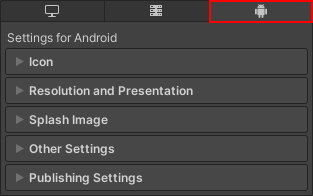
- Publishing Settings 섹션에서 Target API Level을 Google Play에서 요구하는 최소 타겟 API로 설정합니다.
앱 서명
Google Play에서는 애플리케이션에 서명이 있어야 합니다. 애플리케이션에 서명하는 방법에 대한 자세한 내용은 Android 키스토어 관리자를 참조하십시오.
고려 사항
이 섹션에는 애플리케이션을 Google Play에 퍼블리시하기 전에 유의해야 하는 Google Play 전용 고려 사항이 포함되어 있습니다.
베스트 프랙티스 체크리스트
Android 애플리케이션을 성공적으로 출시하는 데 도움이 될 수 있도록 Android의 문서에는 수행할 프로세스에 대한 베스트 프랙티스 체크리스트가 포함되어 있습니다. 출시 체크리스트를 참조하십시오.
공용 심볼
애플리케이션이 기기에서 크래시가 발생하면 Google은 심볼 패키지를 사용하여 Android Vitals 대시보드에서 사람이 읽을 수 있는 네이티브 스택트레이스를 만들 수 있습니다. 애플리케이션에 공용 심볼 패키지를 생성하여 Google Play에 업로드하는 편이 가장 좋습니다. 이렇게 하는 방법에 대한 자세한 내용은 심볼 패키지 생성을 참조하십시오.